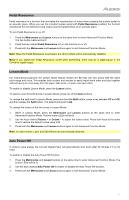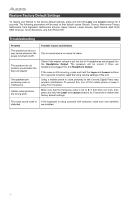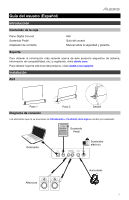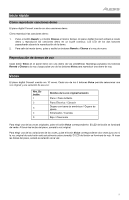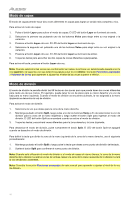Alesis Concert Concert - User Guide - v1.0.pdf - Page 16
Modo de capas, Modo de división, Layer, Voice, superior, inferior, Split
 |
View all Alesis Concert manuals
Add to My Manuals
Save this manual to your list of manuals |
Page 16 highlights
Modo de capas El modo de capas permite tocar dos voces diferentes en capas para lograr un sonido más completo y rico. Para activar el modo de capas: 1. Pulse el botón Layer para activar el modo de capas. El LED del botón Layer se iluminará de verde. 2. Seleccione la primera voz pulsando uno de los botones Voice para elegir entre su voz original o la variación. 3. Presione el botón Layer otra vez. El LED del botón Layer se iluminará de rojo. 4. Seleccione la segunda voz pulsando uno de los botones Voice para elegir entre su voz original o la variación. 5. Presione el botón Layer otra vez. El LED del botón Layer se iluminará de ámbar. 6. Toque las teclas para escuchar las dos capas de voces diferentes superpuestas. Para activar el bucle, presione el botón Layer otra vez. Nota: Cuando seleccione las voces que conformarán las capas, la primera voz seleccionada pasará a ser la voz superior y la segunda voz que seleccione pasará a ser la voz inferior. Consulte Funciones avanzadas > Volumen de la voz para aprender a ajustar los niveles de las voces superior e inferior. Modo de división El modo de división le permite dividir las 88 teclas en dos zonas para que pueda tener dos voces diferentes para cada una de sus manos. Por ejemplo, puede tener la voz de piano para su mano derecha y la voz de bajo para su mano izquierda. Cuando el modo de división se encuentra activado, la voz asignada a la mano izquierda se denomina la voz de división. Para activar el modo de división: 1. Seleccione la voz que desea para la zona de la mano derecha. 2. Mantenga pulsado el botón Split, luego pulse uno de los botones Voice a fin de seleccionar la voz de división para la zona de la mano izquierda y luego suelte el botón Split para ingresar al modo de división. El LED del botón Split se encenderá cuando se active el modo de división. 3. Toque las teclas y escuchará voces diferentes para la zona derecha y la zona izquierda. Para desactivar el modo de división, pulse nuevamente el botón Split. El LED del botón Split se apagará cuando se desactive el modo de división. Para definir la tecla que divide la zona de la mano izquierda de la zona de la mano derecha, use el siguiente procedimiento: 1. Mantenga pulsado el botón Split y luego pulse la tecla que desea como punto de división del teclado. 2. Suelte el botón Split para confirmar el nuevo punto de división. Nota: Cuando está utilizando el modo de división y el modo de capas al mismo tiempo, la zona de la mano derecha de la división tocará las voces de ambas capas y la zona de la mano izquierda de la división tocará la voz de división solamente. Nota: Consulte la sección Funciones avanzadas de este manual para aprender a ajustar el nivel de la voz de división. 16